如何用最好的5种方式将MP4转换为FLV
梅丽莎·李更新于2022年3月18日视频转换器技巧
MP4 (MPEG-4)是音频和视频的标准化视频容器。毫无疑问,你可以在所有设备和播放器上播放这种格式的视频,但它不是网络流媒体的最佳选择。相反,FLV (Flash视频文件)容器适合internet上的视频流,原因有很多。
例如,FLV视频的文件大小比MP4格式的视频小,这就是人们需要将MP4转换为Flash文件格式(FLV)的主要原因。事实上,一个伟大的MP4到FLV转换器是必不可少的转换。这篇文章将为您提供不同平台上可用的转换器列表。继续阅读,选择最适合你的。
如何转换MP4到FLV与EaseUS视频转换器- Windows
无论何时您需要一个卓越的和令人印象深刻的Windows转换器,EaseUS视频转换器应该是你的出路。它对1000+格式的出色支持和完美的转换使这个软件在所有软件中脱颖而出。因此,通过使用它,将MP4转换为FLV并不是一项困难的任务。您还可以毫不费力地调整音频和视频编解码器,即比特率、帧率、通道、分辨率等。
有时你可能不得不在短时间内处理几个视频,但大多数视频转换器工作缓慢。别担心,因为这个MP4到FLV转换器可以节省你很多时间。在GPU加速的帮助下,该软件的工作速度比其他转换器快30倍。由于它还支持批量转换,许多MP4视频可以一次转换为FLV格式。合并不同的视频,使一个单一的文件也是可能的,这个功能可以帮助你有效地管理视频文件。
主要特点:
- 最佳免费视频转换器对于初学者来说
- 简洁直观的界面
- 转换8K和4K视频而不损失质量
- 支持1000多种格式,包括MOV、MP3、MKV、WebM等。
- 配备音频提取器和文件合并
如果你想把你的MP4视频转换成FLV格式,同时保持高分辨率,这个软件是不二之选。点击下面的按钮立即下载。
用EaseUS视频转换器转换MP4到FLV的方法:
步骤1。在您的计算机上启动EaseUS视频转换器。选择左侧的“视频转换器”选项,然后点击“选择文件”按钮导入要转换的视频。
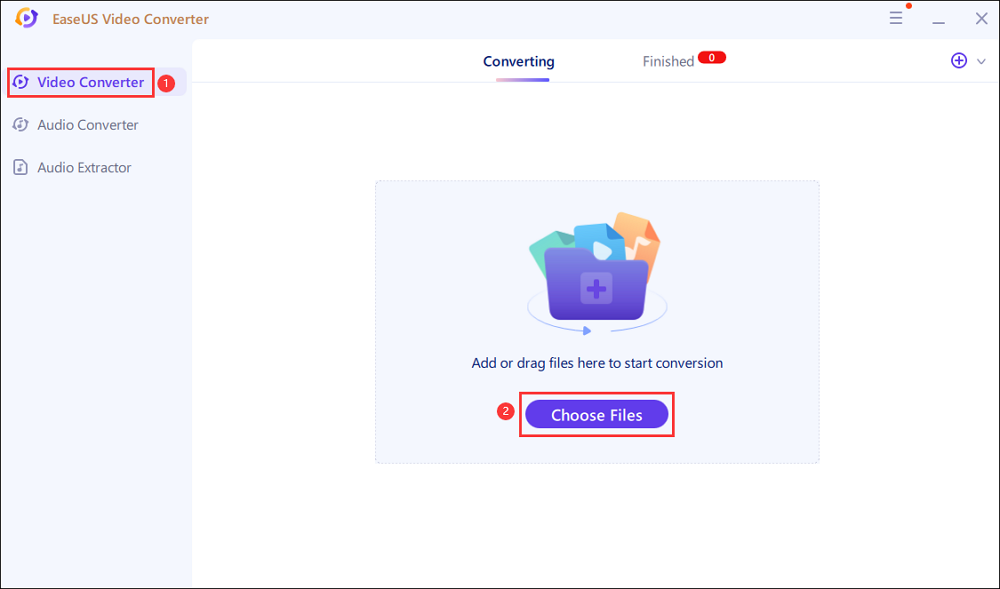
步骤2。点击“设置”按钮,选择FLV作为输出格式。这个软件允许你调整纵横比,比特率等。

步骤3。导入源视频后,点击“转换”按钮开始转换。如果有很多你想转换的视频,“全部转换”按钮是你所需要的。

步骤4。几秒钟后,你可以进入“完成”选项卡,找到转换后的FLV视频。这个软件为你提供了一个内置的媒体播放器来预览视频。

如何转换MP4到FLV与恒星转换器-窗口
Stellar Converter是一款功能强大的Windows/Mac软件,可以帮助您将音频和视频文件转换为所有流行的格式,包括MP4到FLV。由于该软件支持高级设置,您可以将不同的视频连接在一起。如果你想把那些转换后的FLV视频合并成一个,不要忘记这个功能。除此之外,视频质量将在转换中保持不变。
该软件允许您从各种来源转换文件,即摄像机,播放器和手机。如果你需要编辑视频,这个软件为你提供了很多工具,包括添加字幕、水印、替换音轨和裁剪视频。然而,缺点是它不提供免费版的所有功能,你必须购买激活密钥才能使用它们。

以下是用恒星转换器将MP4转换为Flash的步骤:
步骤1。下载,安装,然后打开恒星转换器音频视频。点击“添加文件”上传你的MP4视频。
步骤2。从“输出”的下拉列表中,选择“FLV”。您可以根据需要更改设置。
步骤3。点击“转换”>“浏览器”选择目标文件夹,点击“保存”按钮开始转换。这是所有。
如何转换MP4到FLV与VLC媒体播放器- Mac
VLC媒体播放器是一个一体化的Mac转换器,提供几乎所有格式之间的转换,包括压缩和未压缩格式。这个转换器和媒体播放器可以让你通过提供良好的输出文件质量将MP4转换为flash。您甚至可以直接通过URL导入MP4视频,播放它们,并将它们转换为FLV或其他格式。
在GPU上留下零拷贝是让它成为一个令人惊讶和可信的选择。因为它是免费的任何用户跟踪和广告,这个软件能让你得到一个极好的体验。此外,您还可以执行不同的功能,如调整视频纵横比,应用视频效果,录制和旋转视频。

如何通过VLC媒体播放器转换MP4到FLV:
步骤1。下载安装完成后,打开Mac上的VLC Media Player,点击“File”>“Convert/Stream”激活文件转换模式。
步骤2。接下来,点击“打开媒体…”按钮导入MP4文件。然后在“选择配置文件”选项卡中选择FLV作为输出格式。
步骤3。现在,点击“另存为”选项选择目标文件夹并重命名文件。按“保存”键。然后,再次点击“保存”按钮开始转换。
如何转换MP4到FLV与在线转换器-在线
在线转换器是一个很好的选择,当你需要一个免费的MP4到FLV在线转换器。这款多媒体欧宝体育投注网站MP4到FLV转换器还支持各种音频/视频格式,包括MKV, AVI, WMV, MPG等。这项服务可以通过你的电脑或手机访问,但转换速度取决于上传文件的大小。顺便说一下,上传文件的最大大小限制是200MB。
只需点击几下鼠标,转换就很简单,还可以剪切视频片段。是什么使它使用安全是它的可选功能,删除您的文件从服务器自己。否则,本在线工具将在24小时后自动删除文件。

让我们来探索如何通过使用在线转换器将MP4转换为Flash:
步骤1。在您喜欢的浏览器上打开在线转换器的网站,并选择“视频到FLV转换器”。
步骤2。点击“选择文件”导入你的MP4文件。
步骤3。按“转换”按钮。转换完成后,点击“立即下载”将转换后的FLV视频保存到您的PC上。
如何转换MP4到FLV与在线视频转换器-在线
如果你正在寻找一个在线免费转换器,可以帮助你在转换MP4到FLV,那么在线视频转换器应该是一个很好的选择。它提供了近40+格式转换您的文件与多种组合。不像其他在线转换器,你会得到一个更快的转换,因为这个工具的强大服务器。
导入您的文件很简单,因为谷歌驱动器和Dropbox的支持,这样您就可以直接从云上载MP4视频到这个在线工具。另外,你可以使用增强的设置来压缩你的高清视频,减少它们的文件大小。这个工具是高度可靠的,因为您的文件将被删除后立即转换。

以下是通过在线视频转换器将MP4转换为FLV的教程:
步骤1。在浏览器上打开在线视频转换器网站。点击“添加文件”,上传你的MP4文件。
步骤2。选择Video,然后FLV作为输出格式。如果需要,您可以使用设置选项卡。
步骤3。点击“转换”。转换后的文件将自动下载到您的设备上。
结论
你可以使用上面所有的工具把MP4转换成Flash。对于一次性用户,为了方便,最好使用在线工具。但如果你必须转换一批视频或需要一些高级工具,如视频合并或音频提取器,离线MP4到FLV转换器是最好的选择。
EaseUS视频转换器在这方面是一个理想的软件,因为它为您提供了独特的用户体验和MP4到FLV的快速转换。此外,本软件还提供了一些先进的工具。是时候下载了!




